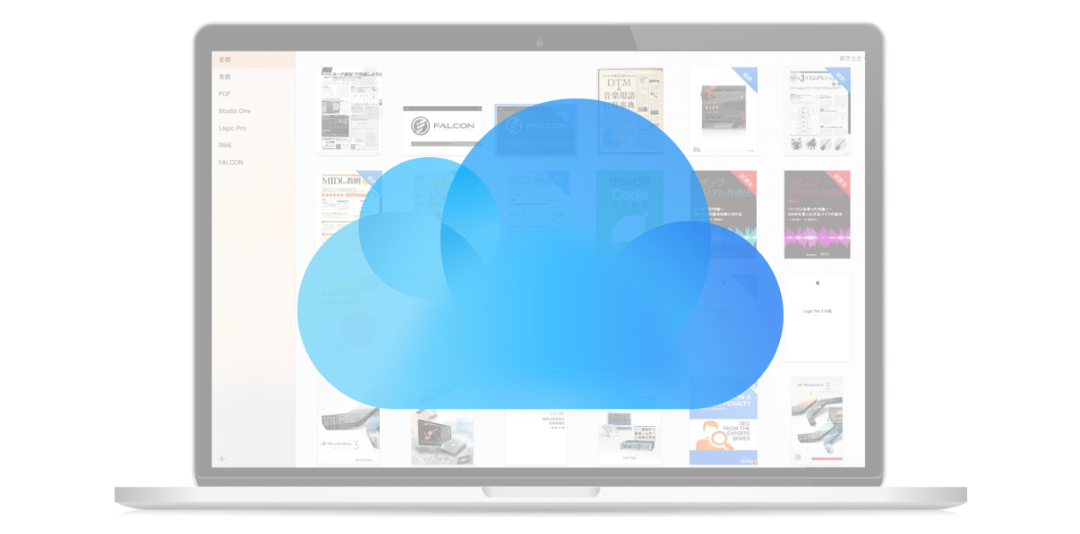最近更新了 EI OS 系統才發現 iBook已經開始支援 iCloud 同步了! 現在你不需要連接iTunes ,你也可以直接利用雲端同步你在 iBook 裡面的的PDF檔唷~
但雖然 iBook 說可以同步,但是如果沒有開啟一些設定的話,還是無法在 iPhone 或是 iPad 中看到 iBook 內的 PDF 檔案。
以下就簡單分享一下,關於 iCloud 與 iBook 自動同步的幾個步驟:
Mac 端設定
首先請更改 Mac 電腦 [系統偏好設定]中的 iCloud Drive [選項..]內容。
iPhone 與 iPad 端設定
想要讓 iBook 自動同步,除了 Mac 的[系統偏好設定]要更動外, iPhone 與 iPad 的設定也要跟著更改才行!
完成上述步驟後,就可以在你的手機或是平板中看到電腦裡的 PDF 檔案了!
另一種同步到 iPhone 、iPad 的方法
同步後有個小缺點..那就是 iCloud 可以用的空間自然就會越來越少了!(一切都是 Apple 都陰謀拉~~)
如果你電腦內的 PDF 檔案非常的大量的話,還有另一個方法…那就是 “把 PDF 設定成上傳到 Amazon 的雲端服務”。
方法很簡單,只要將 “~/Library/Containers/com.apple.BKAgentService/Data/Documents/iBooks” 整個同步上傳到 Amazon 的雲端硬碟就可以了!
總結
不管是哪一種方法,都有利弊… 用 iCloud 的話,只要在有網路的地方就會自動同步,但缺點是隨著同步的檔案越來越多時,iCloud 的也必須面臨升級的最後手段了; 而 Amazon 雲端硬碟的話,目前還沒有自動同步的功能,如果真得要每次都手動上傳的話..還真的有點麻煩。
以上,如果你有更棒的方法的話,請跟我分享!